22. BÖLÜM : 2D Anlatımlı Uygulamalı Çizimler
- 1 DÜZ OBJE ÇİZİMİ
- 2 DÜZ ve V-KANALLI OBJE ÇİZİMİ
- 3 KANALLI DÜZ OBJE ÇİZİMİ
- 4 DÜZ ve AÇILI OBJE ÇİZİMİ
- 5 AÇILI ve DAİRELİ OBJE ÇİZİMİ
- 6 KÖŞE YUVARLATMALI OBJE ÇİZİMİ
- 7 TEĞET DOĞRULARLA OBJE ÇİZİMİ
- 8 DAİRELERE İÇTEN ve DIŞTAN TEĞET YAY ÇİZME
- 9 AYARLI MAFSAL
- 10 ALTI KÖŞE BAŞLI CIVATA ÇİZİMİ
- 11 YUVARLAK ve KANALLI FLANŞ
- 12 BİSİKLET ANAHTARI
- 13 CAMLI DÜZ KAPI
- 14 DEKORLU KAPI ÇİZİMİ
- 15 KAT PLANI ÇİZİMİ-1
- 16 KAT PLANI ÇİZİMİ-2
- 17 KELEBEKLİ SOMUN
- 18 MERKEZLEME FLANŞI
ALTI KÖŞE BAŞLI CIVATA ÇİZİMİ
”ALTI KÖŞE BAŞLI CIVATA” ÇİZİMİ
1.TAVSİYE EDİLEN KOMUTLAR
Şekil 1’ de görülen 2 boyutlu cıvata resmini çizebilmek için tavsiye komutlar şunlardır:
♦ LINETYPE (Çizgi tiplerinin yüklenmesi), LINEWEIGHT (Çizgi Kalınlığı)
♦ LINE (Çizgi), LTSCALE (Çizgi Tipi Ölçeği), CHAMFER (Pah Kırma),
♦ OSNAP (Obje Yakalama), ARC (Yay), DDEDIT (Yazı Düzenleme)
♦ WINDOW (Pencere) seçme yöntemi), MIRROR (Aynalama - Simetri Alma),
♦ DIMENSION (Ölçülendirme) , DIMSTYLE (Ölçülendirme Stili).
Komutlarla ilgili daha geniş bilgiler için ilgili konulara bakılmalıdır.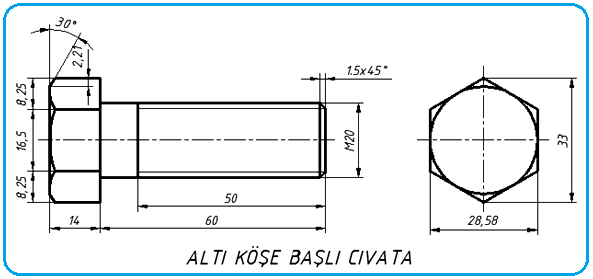
Şekil 1: Çizimi yapılacak “Altı Köşe Başlı Cıvata” 2.EKSEN (Center) ÇİZGİ TİPİNİN YÜKLENMESİ
Bu çizimde sürekli çizgi (Continuous) ile eksen (Center) çizgisi kullanılmaktadır. Center (Eksen) çizgi tipinin yüklenmesi için aşağıdaki sıra takip edilir:
1. Aşağıdaki yollardan biriyle çizgi tipi komutu aktif yapılır:
♦ Klavyeden LINETYPE veya LT yazılır ve Enter tuşuna basılır.
tuşuna basılır.
Command:LT
♦ Format Menu ►Linetype (Biçim Menüsü ►Çizgi tipi)
2. Komut çalıştırıldıktan sonra Linetype Manager (Çizgi Tipi Yöneticisi) isimli diyalog kutusu görüntülenir.
3. Load (Yükle) düğmesine tıklanır.
4. Load or Reload Linetypes (Çizgi Tiplerini Yükle veya Tekrar Yükle) diyalog kutusu karşımıza gelir.
5. Kayar çubuk kullanılarak Center2 (Eksen2) çizgi tipine ulaşılır ve üzerine tıklanarak seçilir.
6. Sırayla OK düğmelerine tıklanarak diyalog kutuları sırayla kapatılır.
7. Yüklenen çizgi tipleri komut şeridindeki Properties (Özellikler) panelinde inetype (Çizgi Tipi) bölümünde görüntülenir (Şekil 2).
8. En alt satırda görüntülenen Other (Diğer) komutu üzerine tıklanarak’ da çizgi tipleri yüklenebilir.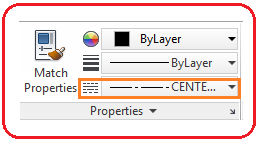
Şekil 2: “Properties” paneli 9.Kesik çizgi (Hidden) ile eksen (Center) çizgileri içindeki boşluklar uygun değilse, boşlukları ayarlamak için LTSCALE (Çizgi Tipi Ölçeği) komutu kullanılır. Büyültme (2,3,4,...) ve küçültme (0.1, 0.2, 0.3, 0.5,...) ölçekleri kullanılarak çizgilerin görünümü ideal hale getirilir.
Command:LTS
LTSCALE Enter new linetype scale factor <1.0000>:0.5
(Çizgi tipi ölçeği için yeni çizgi tipi ölçek katsayısını giriniz) 3.CIVATA BAŞININ ÇİZİMİ
Cıvatanın baş kısmını çizmek için aşağıdaki sıra takip edilir:
1. Cıvata eksenini çizmek için Properties (Özellikler) panelindeki Linetype (Çizgi Tipi) bölümünden eksen çizgisi (CENTER 2) seçilir (Şekil 2).
2. Line (Çizgi) komutu çalıştırılır. Mouse’ ın sol tuşuyla, göz kararı başlangıç ve bitiş uçları tıklanarak eksen çizgisi oluşturulur (Şekil 3).
Command: LINE
Specify first point: P1 (Başlangıç noktası Mouse (Fare) ile tıklanır)
Specify next point or [Undo]:P2
(Bitiş noktası yaklaşık olarak mouse ile işaretlenecek)
Specify next point or [Undo]: (İşlemi sonuçlandırmak için)
(İşlemi sonuçlandırmak için)
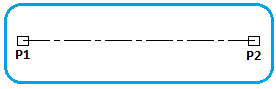
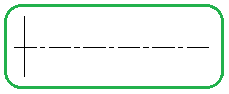
Şekil 3:Eksenin çizimi Şekil 4:Sol kenar 3. Cıvata başının sol tarafındaki dik kenar Line komutuyla yaklaşık çizilir (Şekil 4).
4. Cıvata başının 14 mm olan kalınlığını oluşturmak için dik kenar Offset (Öteleme) komutuyla sağ tarafa kopyalanır (Şekil 5).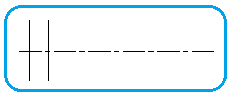
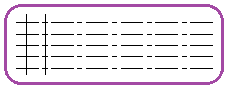
Şekil 5:Dik kenarın kopyası Şekil 6:Eksenin ötelenmesi 5. Cıvata ekseni Offset komutuyla 8.25 mm aralıklarla iki yukarı iki aşağı ötelenir (Şekil 6). Bu çizgiler altıgen yüzeylerin kenar çizgileridir.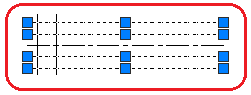
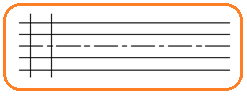
Şekil 7:Seçilmiş eksenler Şekil 8:Düzleştirilmiş eksenler 6. Ötelenen eksen çizgilerini düz hale getirmek için üzerlerine tıklanarak seçilirler (Şekil 7). Properties (Özellikler) panelindeki Linetype (Çizgi Tipi) bölümünden Continuous seçeneği kullanılır (Şekil 8).
7. Trim (Budama) komutuyla düz hale getirilmiş çizgiler budanır (Şekil 9).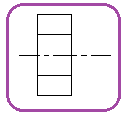
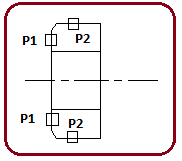
Şekil 9 Şekil 10:Pah kırma 8. Sol taraftaki açılı pahı kırmak için Chamfer komutu kullanılır. Açılı pah kırmak için aşağıdaki sıra takip edilir:
♦ Chamfer komutu çalıştırılır.
Command: CHA
♦ Angle (Açı) seçeneğini kullanmak için klavyeden A yazılıp Enter tuşuna basılır.
tuşuna basılır.
Select first line or [Undo/Polyline/Distance/Angle/Trim/Method/mUltiple]: A
♦ Birinci doğru üzerindeki 2.21 mm ölçüsü klavyeden yazılıp Enter tuşuna basılır.
tuşuna basılır.
Specify chamfer length on the first line <0.0000>: 2.21
♦ Birinci doğrunun yaptığı açı için klavyeden 30 yazılıp Enter tuşuna basılır.
tuşuna basılır.
Specify chamfer angle from the first line <0>: 30
♦ Birinci doğru üzerindeki ölçü ve açı değerleri girildikten sonra pah kırılacak köşedeki birinci ve ikinci doğrular seçilerek işlem tamamlanır (Şekil 10).
Select first line or [Undo/Polyline/Distance/Angle/Trim/mEthod/Multiple]:P1
Select second line or shift-select to apply corner:P2
9. Ortadaki iki kenarın, pah kırılmış kenarla aynı hizada olması için Line komutuyla bir yardımcı çizgi çizilir (Şekil 11). Çizimde obje yakalama modları kullanılmalıdır.
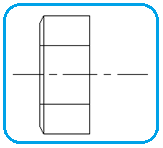
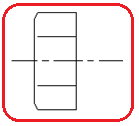
Şekil 11:Çizgi Şekil 12 10. Ortadaki iki kenarın yardımcı çizginin sol tarafındaki fazlalıklar Trim komutuyla budanır. Hemen ardından yardımcı çizgi silinir (Şekil 12).
11. Arc (Yay) komutuyla sol taraftaki yaylar çizilir. Komut çalıştırıldıktan sonra sırayla yayın geçeceği 3 nokta tıklanır (Şekil 13). Ortadaki nokta göz kararıyla yaklaşık olarak alınabilir.
Command:ARC
Specify start point of arc or [Center]:P1 (Uç nokta)
Specify second point of arc or [Center/End]:P2 (Orta nokta)
Specify end point of arc:P3 (Uç nokta)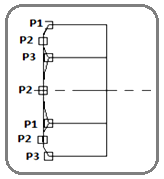
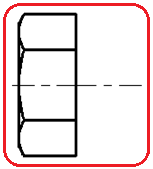
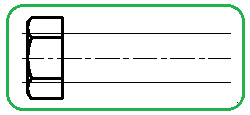
Şekil 13:Yay çizimleri Şekil 14:Cıvata başı Şekil 15:Çap çizgileri 12. Eksen çizgisi hariç diğer çizgileri kalınlaştırmak için üzerlerine sol tuşla tıklanarak seçilirler. Properties panelindeki Lineweight (Çizgi Kalınlığı) bölümünden 0.50 mm seçilir.
13. Çizgi kalınlığının görünmesi için ekranın alt kısmındaki durum çubuğu üzerindeki Show / Hide Lineweight düğmesine tıklanır. Şekil 14’ de kalınlaştırılmış çizgiler görülmektedir. 4.CIVATA GÖVDESİNİN ÇİZİMİ
Cıvata gövdesinin çizimi için aşağıdaki sıra takip edilir:
1. Cıvata çapını oluşturmak için, cıvata ekseni aşağı ve yukarı Offset (Öteleme) komutuyla 10 mm kopyalanır. Properties (Özellikler) panelindeki Linetype (Çizgi Tipi) bölümünden Continuous (Sürekli) seçeneği kullanılarak düz çizgi haline getirilir (Şekil 15).
2. Cıvata uzunluğunu belirlemek için cıvata başının sağ tarafındaki dik kenar Offset komutuyla sağ tarafa 60 mm kopyalama yapılır (Şekil 16).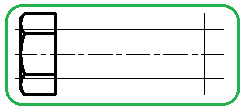
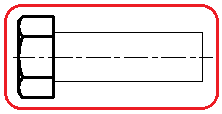
Şekil 16:Çizgi Şekil 17:Budanmış çizgiler 3. Çap çizgilerinin fazla kısımları Trim komutuyla budanır (Şekil 17).
4. Vida uzunluğunu belirlemek için cıvatanın en sağ ucundaki dik kenar Offset komutuyla sol tarafa 50 mm kopyalama yapılır (Şekil 18).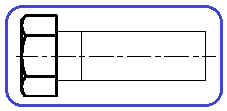
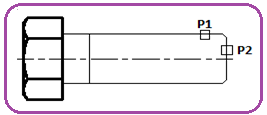
Şekil 18:Vida bitim yeri Şekil 19:Pahlar 5. Cıvata ucundaki 1,5 mm pahı kırmak için Chamfer (Pah Kırma) komutu kullanılır.
♦ Chamfer komutu çalıştırılır.
Command: CHA
♦ Ölçüleri ayarlamak için Distance (Ölçü) seçeneği kullanılır. Bunun için klavyeden D yazılıp Enter tuşuna basılır.
tuşuna basılır.
Select first line or [Undo/Polyline/Distance/Angle/Trim/Method/mUltiple]: D
♦ Birinci ve ikinci pah ölçüleri olan 1.5 değeri girilir ve Enter tuşuna basılır.
tuşuna basılır.
Specify first chamfer distance <0.0000>: 1.5
Specify second chamfer distance <1.5000>:1.5
♦ Köşelerdeki birinci ve ikinci doğrular sırayla seçilerek işlem tamamlanır (Şekil 19).
Select first line or [Undo/Polyline/Distance/Angle/Trim/mEthod/Multiple]:P1
Select second line or shift-select to apply corner:P2
6. Diş dibi çapı çizgisi Line komutuyla pah ile vida bitim çizgisi arasında, cıvata ucundaki pah çizgisi çizilir (Şekil 20). Cıvatalarda diş dibi çizgisi ince çizgidir.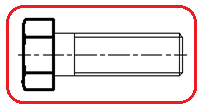
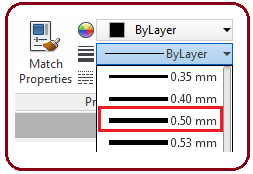
Şekil 20:Çizgiler Şekil 21:Çizgi kalınlıkları 7. Diş dibi çapı çizgisi ve eksen çizgisi hariç diğer çizgiler, Properties panelindeki Lineweight (Çizgi Kalınlığı) bölümünden (Şekil 21) 0.50 mm seçilerek kalınlaştırılır (Şekil 22).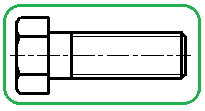
Şekil 22:Kalın çizgiler 5.YAN GÖRÜNÜŞÜN ÇİZİMİ
Yan görünüşü çizmek için aşağıdaki sıra takip edilir:
1. Yatay ve dikey eksenler çizilir (Şekil 23)
2. Çapı 28,58 mm olan bir daire çizilir (Şekil 24).
3. Çapı 28,58 mm olan bir dairenin dışına 6’ gen çizmek için Polygon komutu kullanılır. Dairenin dışına çokgen çizmek için aşağıdaki sıra takip edilir:
♦ Polygon komutu çalıştırılır.
Command:POL
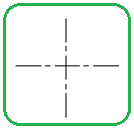
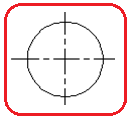
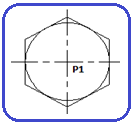
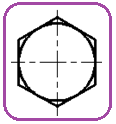
Şekil 23:Eksenler Şekil 24:Daire Şekil 25:Çokgen Şekil 26 ♦ Kenar sayısı girilir ve Enter tuşuna basılır.
tuşuna basılır.
POLYGON Enter number of sides <4>: 6
♦ Çokgenin merkezi için iki eksenin kesim yeri veya dairenin merkezi alınır.
Specify center of polygon or [Edge]:P1
♦ Çokgeni dairenin dışına çizmek için klavyeden C yazılıp Enter tuşuna basılır.
tuşuna basılır.
Enter an option [Inscribed in circle/Circumscribed about circle] : C
♦ Yarıçap değeri 14.29 mm girilir ve Enter tuşuna basılır (Şekil 25).
tuşuna basılır (Şekil 25).
Specify radius of circle:18.29
4. Yukarıda anlatıldığı gibi daire ve çokgen kalınlaştırılır (Şekil 26). 6.ÇİZİMİN ÖLÇÜLENDİRİLMESİ
Çizimin ölçülendirilmesi için aşağıdaki sıra takip edilir:
1. Çizimin ölçülendirilmesine başlanmadan önce DIMSTYLE (Ölçülendirme Stili) komutuyla gerekli ölçülendirme ayarları yapılmalı ve güncel (Current) hale getirilmelidir. Ölçülendirme çeşidi seçildikten sonra ölçülendirmenin doğru olması için ENDpoint nokta yakalama modu kullanılmalıdır.
(Ölçülendirme Stili) komutuyla gerekli ölçülendirme ayarları yapılmalı ve güncel (Current) hale getirilmelidir. Ölçülendirme çeşidi seçildikten sonra ölçülendirmenin doğru olması için ENDpoint nokta yakalama modu kullanılmalıdır.
2. Tüm yatay ve dikey düz ölçüler Dimlinear (Düz Ölçülendirme) komutuyla yapılırlar. Dimlinear komutunu kullanabilmek için aşağıdaki sıra takip edilir:
komutuyla yapılırlar. Dimlinear komutunu kullanabilmek için aşağıdaki sıra takip edilir:
♦ Dimlinear komutu çalıştırılır.
Command:DLI
♦ Burada objelerin uç noktalarını yakalamak için END yazılıp Enter tuşuna basılır. Ölçülendirilecek yerin birinci ve ikinci uç noktaları sol tuş tıklanarak seçilir.
tuşuna basılır. Ölçülendirilecek yerin birinci ve ikinci uç noktaları sol tuş tıklanarak seçilir.
Specify first extension line origin or <…>: END (P1)
(P1)
(Bağlama çizgisi için birinci merkez noktası seçilir)
Specify second extension line origin: END (P2)
(P2)
(Bağlama çizgisi için ikinci merkez noktası seçilir)
♦ Ölçü çizgisinin yeri göz kararı uzaklıkta tıklanarak belirlenir.
Specify dimension line location or[Mtext/Text/Angle/...]: P3
(Ölçü çizgisinin yeri Mouse ile göz kararı ile uygun bir yerde verilir)
3. Sağ uçtaki 1.5 pah ölçüsü yine Dimlinear (Düz) komutuyla yapılır. Ölçünün 1.5x45° şekline dönüştürmek için DDEDIT (Yazı Düzenleme) komutu kullanılır. Ddedit komutuyla ilgili detaylı bilgi için Yazı Komutları bölümüne bakılmalıdır.
komutuyla yapılır. Ölçünün 1.5x45° şekline dönüştürmek için DDEDIT (Yazı Düzenleme) komutu kullanılır. Ddedit komutuyla ilgili detaylı bilgi için Yazı Komutları bölümüne bakılmalıdır.
4. Sağ uçtaki M20 ölçüsündeki M harfini ilave etmek için yine DDEDIT (Yazı Düzenleme) komutu kullanılır.
komutu kullanılır.
5. Sol uçtaki 30° ölçüsünü vermek için Dimangular (Açısal Ölçülendirme) komutu kullanılır. Şekil 27’ de cıvata çizimi görülmektedir.
komutu kullanılır. Şekil 27’ de cıvata çizimi görülmektedir. 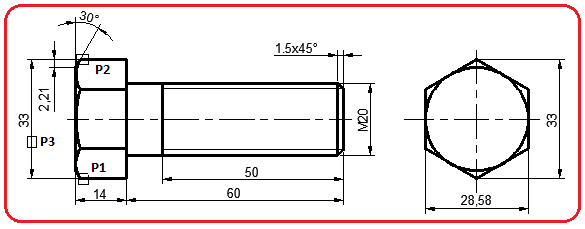
Şekil 27:Altı Köşe Başlı Cıvata
1.TAVSİYE EDİLEN KOMUTLAR
Şekil 1’ de görülen 2 boyutlu cıvata resmini çizebilmek için tavsiye komutlar şunlardır:
♦ LINETYPE (Çizgi tiplerinin yüklenmesi), LINEWEIGHT (Çizgi Kalınlığı)
♦ LINE (Çizgi), LTSCALE (Çizgi Tipi Ölçeği), CHAMFER (Pah Kırma),
♦ OSNAP (Obje Yakalama), ARC (Yay), DDEDIT (Yazı Düzenleme)
♦ WINDOW (Pencere) seçme yöntemi), MIRROR (Aynalama - Simetri Alma),
♦ DIMENSION (Ölçülendirme) , DIMSTYLE (Ölçülendirme Stili).
Komutlarla ilgili daha geniş bilgiler için ilgili konulara bakılmalıdır.
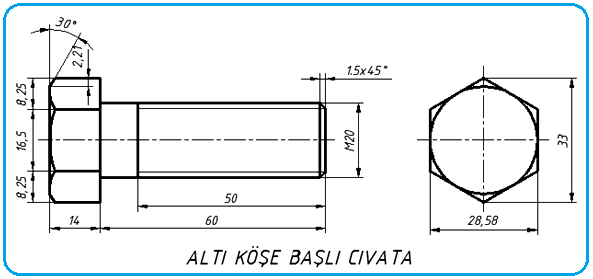
Şekil 1: Çizimi yapılacak “Altı Köşe Başlı Cıvata” 2.EKSEN (Center) ÇİZGİ TİPİNİN YÜKLENMESİ
Bu çizimde sürekli çizgi (Continuous) ile eksen (Center) çizgisi kullanılmaktadır. Center (Eksen) çizgi tipinin yüklenmesi için aşağıdaki sıra takip edilir:
1. Aşağıdaki yollardan biriyle çizgi tipi komutu aktif yapılır:
♦ Klavyeden LINETYPE veya LT yazılır ve Enter
 tuşuna basılır.
tuşuna basılır.Command:LT

♦ Format Menu ►Linetype (Biçim Menüsü ►Çizgi tipi)
2. Komut çalıştırıldıktan sonra Linetype Manager (Çizgi Tipi Yöneticisi) isimli diyalog kutusu görüntülenir.
3. Load (Yükle) düğmesine tıklanır.
4. Load or Reload Linetypes (Çizgi Tiplerini Yükle veya Tekrar Yükle) diyalog kutusu karşımıza gelir.
5. Kayar çubuk kullanılarak Center2 (Eksen2) çizgi tipine ulaşılır ve üzerine tıklanarak seçilir.
6. Sırayla OK düğmelerine tıklanarak diyalog kutuları sırayla kapatılır.
7. Yüklenen çizgi tipleri komut şeridindeki Properties (Özellikler) panelinde inetype (Çizgi Tipi) bölümünde görüntülenir (Şekil 2).
8. En alt satırda görüntülenen Other (Diğer) komutu üzerine tıklanarak’ da çizgi tipleri yüklenebilir.
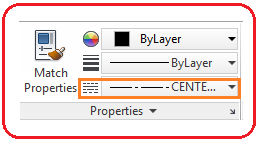
Şekil 2: “Properties” paneli 9.Kesik çizgi (Hidden) ile eksen (Center) çizgileri içindeki boşluklar uygun değilse, boşlukları ayarlamak için LTSCALE (Çizgi Tipi Ölçeği) komutu kullanılır. Büyültme (2,3,4,...) ve küçültme (0.1, 0.2, 0.3, 0.5,...) ölçekleri kullanılarak çizgilerin görünümü ideal hale getirilir.
Command:LTS

LTSCALE Enter new linetype scale factor <1.0000>:0.5

(Çizgi tipi ölçeği için yeni çizgi tipi ölçek katsayısını giriniz) 3.CIVATA BAŞININ ÇİZİMİ
Cıvatanın baş kısmını çizmek için aşağıdaki sıra takip edilir:
1. Cıvata eksenini çizmek için Properties (Özellikler) panelindeki Linetype (Çizgi Tipi) bölümünden eksen çizgisi (CENTER 2) seçilir (Şekil 2).
2. Line (Çizgi) komutu çalıştırılır. Mouse’ ın sol tuşuyla, göz kararı başlangıç ve bitiş uçları tıklanarak eksen çizgisi oluşturulur (Şekil 3).
Command: LINE

Specify first point: P1 (Başlangıç noktası Mouse (Fare) ile tıklanır)
Specify next point or [Undo]:P2
(Bitiş noktası yaklaşık olarak mouse ile işaretlenecek)
Specify next point or [Undo]:
 (İşlemi sonuçlandırmak için)
(İşlemi sonuçlandırmak için)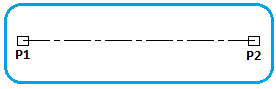
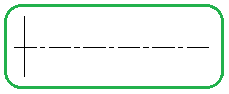
Şekil 3:Eksenin çizimi Şekil 4:Sol kenar 3. Cıvata başının sol tarafındaki dik kenar Line komutuyla yaklaşık çizilir (Şekil 4).
4. Cıvata başının 14 mm olan kalınlığını oluşturmak için dik kenar Offset (Öteleme) komutuyla sağ tarafa kopyalanır (Şekil 5).
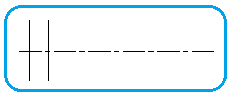
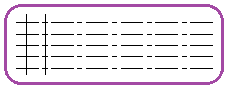
Şekil 5:Dik kenarın kopyası Şekil 6:Eksenin ötelenmesi 5. Cıvata ekseni Offset komutuyla 8.25 mm aralıklarla iki yukarı iki aşağı ötelenir (Şekil 6). Bu çizgiler altıgen yüzeylerin kenar çizgileridir.
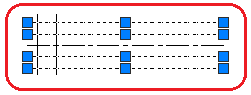
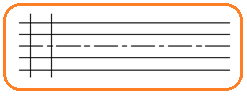
Şekil 7:Seçilmiş eksenler Şekil 8:Düzleştirilmiş eksenler 6. Ötelenen eksen çizgilerini düz hale getirmek için üzerlerine tıklanarak seçilirler (Şekil 7). Properties (Özellikler) panelindeki Linetype (Çizgi Tipi) bölümünden Continuous seçeneği kullanılır (Şekil 8).
7. Trim (Budama) komutuyla düz hale getirilmiş çizgiler budanır (Şekil 9).
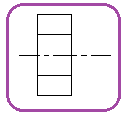
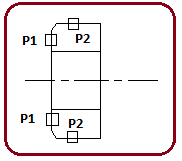
Şekil 9 Şekil 10:Pah kırma 8. Sol taraftaki açılı pahı kırmak için Chamfer komutu kullanılır. Açılı pah kırmak için aşağıdaki sıra takip edilir:
♦ Chamfer komutu çalıştırılır.
Command: CHA

♦ Angle (Açı) seçeneğini kullanmak için klavyeden A yazılıp Enter
 tuşuna basılır.
tuşuna basılır.Select first line or [Undo/Polyline/Distance/Angle/Trim/Method/mUltiple]: A

♦ Birinci doğru üzerindeki 2.21 mm ölçüsü klavyeden yazılıp Enter
 tuşuna basılır.
tuşuna basılır.Specify chamfer length on the first line <0.0000>: 2.21

♦ Birinci doğrunun yaptığı açı için klavyeden 30 yazılıp Enter
 tuşuna basılır.
tuşuna basılır.Specify chamfer angle from the first line <0>: 30

♦ Birinci doğru üzerindeki ölçü ve açı değerleri girildikten sonra pah kırılacak köşedeki birinci ve ikinci doğrular seçilerek işlem tamamlanır (Şekil 10).
Select first line or [Undo/Polyline/Distance/Angle/Trim/mEthod/Multiple]:P1
Select second line or shift-select to apply corner:P2
9. Ortadaki iki kenarın, pah kırılmış kenarla aynı hizada olması için Line komutuyla bir yardımcı çizgi çizilir (Şekil 11). Çizimde obje yakalama modları kullanılmalıdır.
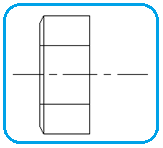
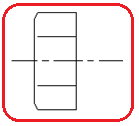
Şekil 11:Çizgi Şekil 12 10. Ortadaki iki kenarın yardımcı çizginin sol tarafındaki fazlalıklar Trim komutuyla budanır. Hemen ardından yardımcı çizgi silinir (Şekil 12).
11. Arc (Yay) komutuyla sol taraftaki yaylar çizilir. Komut çalıştırıldıktan sonra sırayla yayın geçeceği 3 nokta tıklanır (Şekil 13). Ortadaki nokta göz kararıyla yaklaşık olarak alınabilir.
Command:ARC

Specify start point of arc or [Center]:P1 (Uç nokta)
Specify second point of arc or [Center/End]:P2 (Orta nokta)
Specify end point of arc:P3 (Uç nokta)
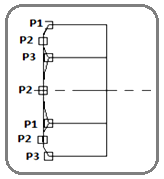
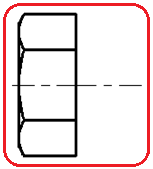
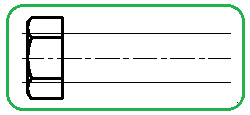
Şekil 13:Yay çizimleri Şekil 14:Cıvata başı Şekil 15:Çap çizgileri 12. Eksen çizgisi hariç diğer çizgileri kalınlaştırmak için üzerlerine sol tuşla tıklanarak seçilirler. Properties panelindeki Lineweight (Çizgi Kalınlığı) bölümünden 0.50 mm seçilir.
13. Çizgi kalınlığının görünmesi için ekranın alt kısmındaki durum çubuğu üzerindeki Show / Hide Lineweight düğmesine tıklanır. Şekil 14’ de kalınlaştırılmış çizgiler görülmektedir. 4.CIVATA GÖVDESİNİN ÇİZİMİ
Cıvata gövdesinin çizimi için aşağıdaki sıra takip edilir:
1. Cıvata çapını oluşturmak için, cıvata ekseni aşağı ve yukarı Offset (Öteleme) komutuyla 10 mm kopyalanır. Properties (Özellikler) panelindeki Linetype (Çizgi Tipi) bölümünden Continuous (Sürekli) seçeneği kullanılarak düz çizgi haline getirilir (Şekil 15).
2. Cıvata uzunluğunu belirlemek için cıvata başının sağ tarafındaki dik kenar Offset komutuyla sağ tarafa 60 mm kopyalama yapılır (Şekil 16).
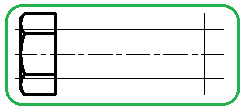
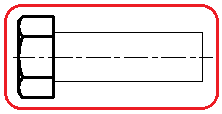
Şekil 16:Çizgi Şekil 17:Budanmış çizgiler 3. Çap çizgilerinin fazla kısımları Trim komutuyla budanır (Şekil 17).
4. Vida uzunluğunu belirlemek için cıvatanın en sağ ucundaki dik kenar Offset komutuyla sol tarafa 50 mm kopyalama yapılır (Şekil 18).
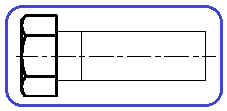
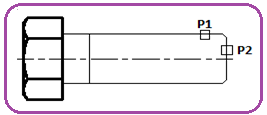
Şekil 18:Vida bitim yeri Şekil 19:Pahlar 5. Cıvata ucundaki 1,5 mm pahı kırmak için Chamfer (Pah Kırma) komutu kullanılır.
♦ Chamfer komutu çalıştırılır.
Command: CHA

♦ Ölçüleri ayarlamak için Distance (Ölçü) seçeneği kullanılır. Bunun için klavyeden D yazılıp Enter
 tuşuna basılır.
tuşuna basılır.Select first line or [Undo/Polyline/Distance/Angle/Trim/Method/mUltiple]: D

♦ Birinci ve ikinci pah ölçüleri olan 1.5 değeri girilir ve Enter
 tuşuna basılır.
tuşuna basılır.Specify first chamfer distance <0.0000>: 1.5

Specify second chamfer distance <1.5000>:1.5

♦ Köşelerdeki birinci ve ikinci doğrular sırayla seçilerek işlem tamamlanır (Şekil 19).
Select first line or [Undo/Polyline/Distance/Angle/Trim/mEthod/Multiple]:P1
Select second line or shift-select to apply corner:P2
6. Diş dibi çapı çizgisi Line komutuyla pah ile vida bitim çizgisi arasında, cıvata ucundaki pah çizgisi çizilir (Şekil 20). Cıvatalarda diş dibi çizgisi ince çizgidir.
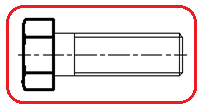
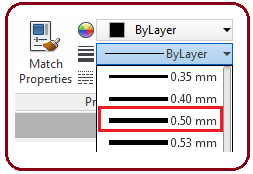
Şekil 20:Çizgiler Şekil 21:Çizgi kalınlıkları 7. Diş dibi çapı çizgisi ve eksen çizgisi hariç diğer çizgiler, Properties panelindeki Lineweight (Çizgi Kalınlığı) bölümünden (Şekil 21) 0.50 mm seçilerek kalınlaştırılır (Şekil 22).
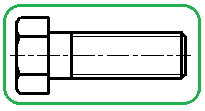
Şekil 22:Kalın çizgiler 5.YAN GÖRÜNÜŞÜN ÇİZİMİ
Yan görünüşü çizmek için aşağıdaki sıra takip edilir:
1. Yatay ve dikey eksenler çizilir (Şekil 23)
2. Çapı 28,58 mm olan bir daire çizilir (Şekil 24).
3. Çapı 28,58 mm olan bir dairenin dışına 6’ gen çizmek için Polygon komutu kullanılır. Dairenin dışına çokgen çizmek için aşağıdaki sıra takip edilir:
♦ Polygon komutu çalıştırılır.
Command:POL

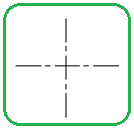
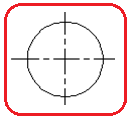
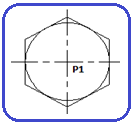
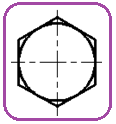
Şekil 23:Eksenler Şekil 24:Daire Şekil 25:Çokgen Şekil 26 ♦ Kenar sayısı girilir ve Enter
 tuşuna basılır.
tuşuna basılır.POLYGON Enter number of sides <4>: 6

♦ Çokgenin merkezi için iki eksenin kesim yeri veya dairenin merkezi alınır.
Specify center of polygon or [Edge]:P1
♦ Çokgeni dairenin dışına çizmek için klavyeden C yazılıp Enter
 tuşuna basılır.
tuşuna basılır. Enter an option [Inscribed in circle/Circumscribed about circle] : C

♦ Yarıçap değeri 14.29 mm girilir ve Enter
 tuşuna basılır (Şekil 25).
tuşuna basılır (Şekil 25). Specify radius of circle:18.29

4. Yukarıda anlatıldığı gibi daire ve çokgen kalınlaştırılır (Şekil 26). 6.ÇİZİMİN ÖLÇÜLENDİRİLMESİ
Çizimin ölçülendirilmesi için aşağıdaki sıra takip edilir:
1. Çizimin ölçülendirilmesine başlanmadan önce DIMSTYLE
 (Ölçülendirme Stili) komutuyla gerekli ölçülendirme ayarları yapılmalı ve güncel (Current) hale getirilmelidir. Ölçülendirme çeşidi seçildikten sonra ölçülendirmenin doğru olması için ENDpoint nokta yakalama modu kullanılmalıdır.
(Ölçülendirme Stili) komutuyla gerekli ölçülendirme ayarları yapılmalı ve güncel (Current) hale getirilmelidir. Ölçülendirme çeşidi seçildikten sonra ölçülendirmenin doğru olması için ENDpoint nokta yakalama modu kullanılmalıdır.2. Tüm yatay ve dikey düz ölçüler Dimlinear (Düz Ölçülendirme)
 komutuyla yapılırlar. Dimlinear komutunu kullanabilmek için aşağıdaki sıra takip edilir:
komutuyla yapılırlar. Dimlinear komutunu kullanabilmek için aşağıdaki sıra takip edilir:♦ Dimlinear komutu çalıştırılır.
Command:DLI

♦ Burada objelerin uç noktalarını yakalamak için END yazılıp Enter
 tuşuna basılır. Ölçülendirilecek yerin birinci ve ikinci uç noktaları sol tuş tıklanarak seçilir.
tuşuna basılır. Ölçülendirilecek yerin birinci ve ikinci uç noktaları sol tuş tıklanarak seçilir. Specify first extension line origin or <…>: END
 (P1)
(P1)(Bağlama çizgisi için birinci merkez noktası seçilir)
Specify second extension line origin: END
 (P2)
(P2)(Bağlama çizgisi için ikinci merkez noktası seçilir)
♦ Ölçü çizgisinin yeri göz kararı uzaklıkta tıklanarak belirlenir.
Specify dimension line location or[Mtext/Text/Angle/...]: P3
(Ölçü çizgisinin yeri Mouse ile göz kararı ile uygun bir yerde verilir)
3. Sağ uçtaki 1.5 pah ölçüsü yine Dimlinear (Düz)
 komutuyla yapılır. Ölçünün 1.5x45° şekline dönüştürmek için DDEDIT (Yazı Düzenleme) komutu kullanılır. Ddedit komutuyla ilgili detaylı bilgi için Yazı Komutları bölümüne bakılmalıdır.
komutuyla yapılır. Ölçünün 1.5x45° şekline dönüştürmek için DDEDIT (Yazı Düzenleme) komutu kullanılır. Ddedit komutuyla ilgili detaylı bilgi için Yazı Komutları bölümüne bakılmalıdır.4. Sağ uçtaki M20 ölçüsündeki M harfini ilave etmek için yine DDEDIT (Yazı Düzenleme)
 komutu kullanılır.
komutu kullanılır. 5. Sol uçtaki 30° ölçüsünü vermek için Dimangular (Açısal Ölçülendirme)
 komutu kullanılır. Şekil 27’ de cıvata çizimi görülmektedir.
komutu kullanılır. Şekil 27’ de cıvata çizimi görülmektedir. 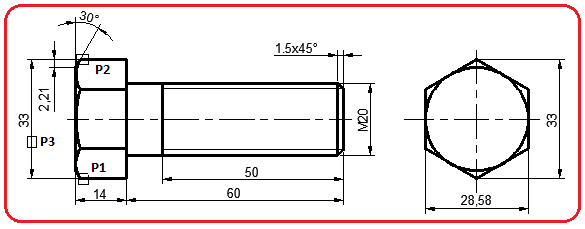
Şekil 27:Altı Köşe Başlı Cıvata



